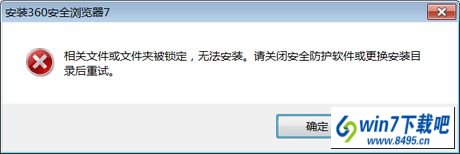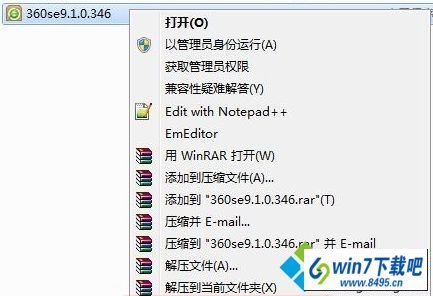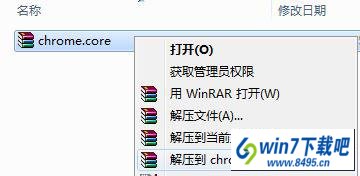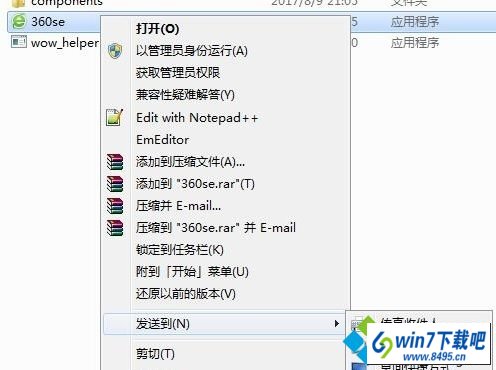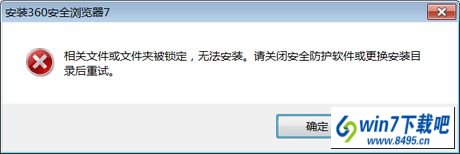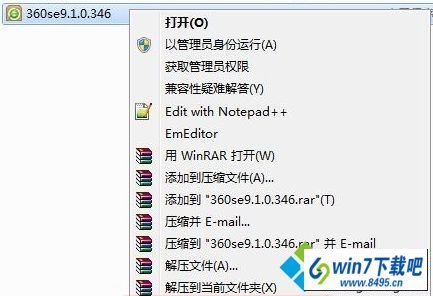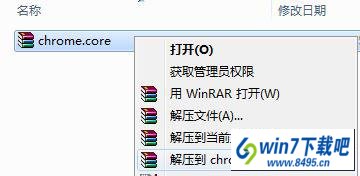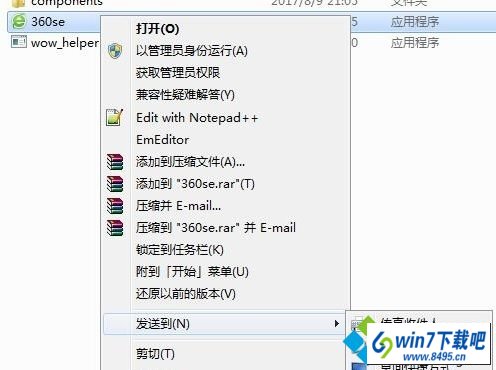有越来越多的用户喜欢win10系统了。在日常的安装和使用过程中,免不了总能碰见win10系统安装360浏览器提示相关文件或文件夹被锁定的问题。面对突然出现的win10系统安装360浏览器提示相关文件或文件夹被锁定的问题,对于一些仅仅将电脑作为工具使用的菜鸟来说,想要从根本上解除win10系统安装360浏览器提示相关文件或文件夹被锁定的问题,看起来似乎很难。但如果能做到下面几点:1、首先找到找到360浏览器的安装包,对其右键打开菜单,选择“解压到当前文件夹”;2、进入解压出来的文件夹中,找到“chrome.core”,对其右键,在弹出的菜单中选择“解压到chrome.core”,若中间出现错误提示,点击关闭即可;就大功告成了。假如你对win10系统安装360浏览器提示相关文件或文件夹被锁定的问题比较感兴趣,不妨看看下面分享给你的内容吧。
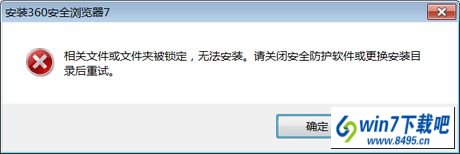
方法/步骤:
1、首先找到找到360浏览器的安装包,对其右键打开菜单,选择“解压到当前文件夹”;
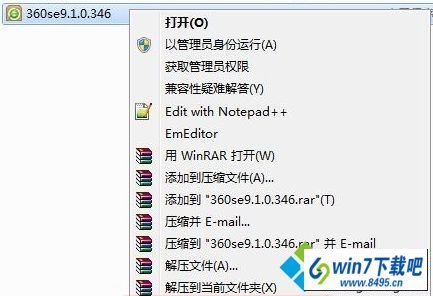
2、进入解压出来的文件夹中,找到“chrome.core”,对其右键,在弹出的菜单中选择“解压到chrome.core”,若中间出现错误提示,点击关闭即可;
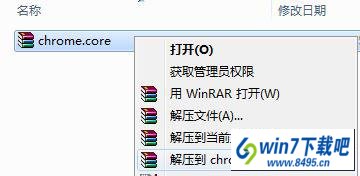
3、一次打开chrome.core\Chrome-bin文件夹,将360se右键,在弹出的菜单中选择“发送到--桌面快捷方式”即可。
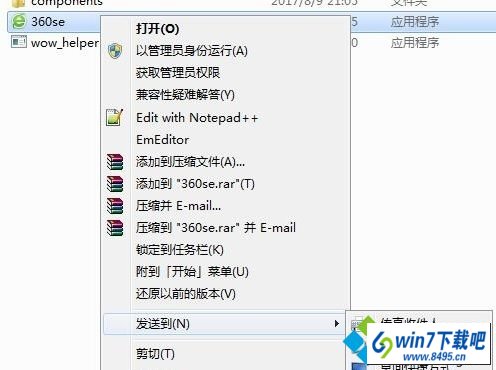
以上就是win10安装360浏览器提示相关文件或文件夹被锁定怎么办的全部内容了,我们只需解压2次即可解决,如果嫌麻烦重新下载也行。